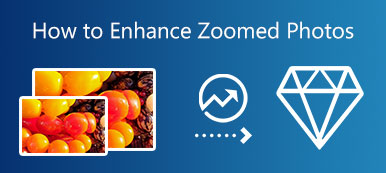Denne opplæringen vil snakke om hvordan skarpere et uskarpt bilde på nettet. Bildeskarphet betyr å korrigere en rekke bildefeil, inkludert kamerarystelser, bevegelsesuskarphet, objektivstøy og mer. Sammenlignet med GIMP og profesjonell programvare, er nettbaserte apper en bærbar måte å effektivt fjerne uskarphet og forbedre detaljer uten å be deg om å installere noe på disken din. Denne artikkelen identifiserer de beste appene for bildeskarping på nettet og demonstrerer trinnene i detalj.

- Del 1: Den enkleste måten å gjøre et uskarpt bilde skarpere på nettet
- Del 2: Flere alternativer for å gjøre et uskarpt bilde skarpere på nettet
- Del 3: Vanlige spørsmål om skarpere uskarpe bilder på nettet
Del 1: Den enkleste måten å gjøre et uskarpt bilde skarpere på nettet
Selv om nettapper er praktiske, har de fleste av dem en rekke begrensninger, som filstørrelse, vannmerker og mer. Apeaksoft Free Image Upscaler, på den annen side, er den eneste som lar deg skarpere et uskarpt bilde på nettet uten noen begrensninger. For det første er det helt gratis å bruke uten registrering eller annen betaling. Dessuten vil det ikke legge til vannmerker til bildene dine. Den innebygde AI-teknologien kan forbedre bildekvaliteten og fjerne støy automatisk. I tillegg forenkler forhåndsinnstillingene arbeidsflyten. Her er trinnene for å skarpere bilder på nettet ved hjelp av AI.
Trinn 1Adgang https://www.apeaksoft.com/image-upscaler/ i nettleseren din for å åpne appen for bildeskarphet direkte. Klikk på Last opp bildet ditt -knappen, og åpne målbildet. Eller dra og slipp bildet på nettsiden.

Trinn 2Når bildet er lastet, vil du bli tatt til hovedvinduet. Det er forhåndsinnstillinger øverst i vinduet, og du kan velge en riktig. Utdata-ruten viser effekten i sanntid.

Trinn 3Så lenge du får ønsket effekt, klikker du på Spar knappen og last ned det skarpe bildet til harddisken din.
Del 2: Flere alternativer for å gjøre et uskarpt bilde skarpere på nettet
Alternativ 1: Hvordan gjøre et bilde skarpere på vanceai.com
vanceai.com er en app for bildeskarping på nettet. Det hjelper å gjøre uskarpe bilder for å klare bilder med ett klikk. Det fremhever detaljene med AI og lar deg få høyere klarhet. Gratisversjonen lar deg laste opp et bilde på opptil 5MB. Den lar deg skjerpe et bilde online uten pålogging, men du må registrere deg for kontoen din når du laster det ned. I tillegg er det betalte planer for å låse opp begrensningene.
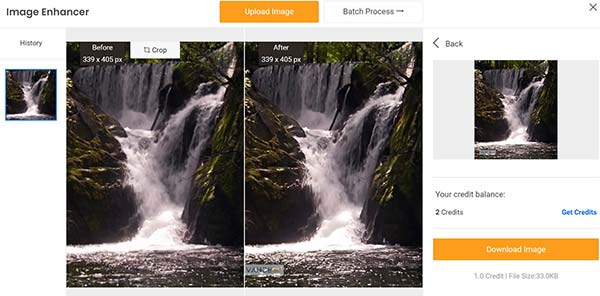
Trinn 1Skriv inn https://vanceai.com/sharpen-ai/ i adressefeltet i nettleseren din, og trykk på Enter tasten på tastaturet for å åpne det.
Trinn 2Klikk på Last opp bilde knappen og last opp et uskarpt bilde. Den støtter JPG og PNG.
Trinn 3Velg deretter en skjerpemodus, og still inn parametrene. Klikk på Begynn å behandle knappen for å gjøre bildet skarpere online. Til slutt klikker du på Last ned bilde knappen for å få et skarpere bilde.
Alternativ 2: Hvordan skarpere et uskarpt bilde av Lunapic
Lunapic er en alt-i-ett bilderedigerer på nettet. Den inkluderer et bredt spekter av bilderedigeringsfunksjoner, for eksempel skarpere et uskarpt bilde på nettet. Dessuten er denne nettbaserte bildeskjærerappen gratis. Den har ingen betalingsmåte. Appen har ingen filstørrelsesgrense, men den fryser når du laster opp et stort bilde. Husk at denne appen er treg og krever en god internettforbindelse.
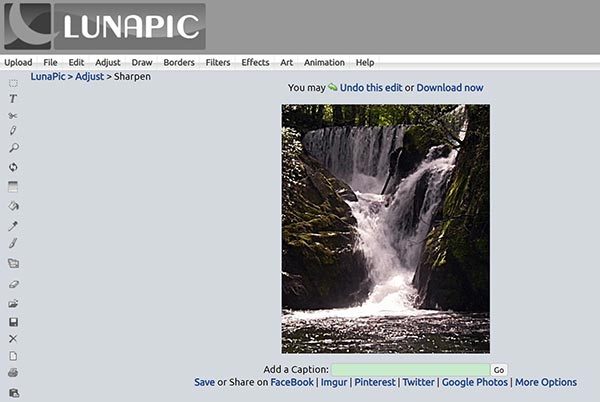
Trinn 1Kjør den elektroniske bildeskarperen i en nettleser.
Trinn 2Klikk og utvider Juster menyen på den øverste menylinjen, og velg Skjerpe alternativet.
Trinn 3Trykk på knappen og last opp det uskarpe bildet fra datamaskinen din. Klikk deretter på Påfør knappen etter opplasting. Lunapic tilbyr ingen tilpassede alternativer på denne siden.
Trinn 4Når bildeskarping er ferdig, forhåndsviser du resultatet og laster det ned ved å trykke på Last ned nå link. Den lar deg også dele det skarpe bildet på sosiale medier, som Facebook, Twitter, etc.
Alternativ 3: Hvordan gjøre et bilde skarpere på raw.pics.io
Raw.pics.io er en annen måte å skarpere et uskarpt bilde gratis på nettet. I motsetning til andre webfotoredigerere, støtter denne bildeskarperen et bredt spekter av inndataformater, inkludert RAW-filer. Den støtter imidlertid bare to utdataformater, JPG og PNG. I tillegg til bildeskarphet lar den deg også justere metning, lysstyrke, farger og mer. For å få ubegrenset tilgang kan du kjøpe en plan.
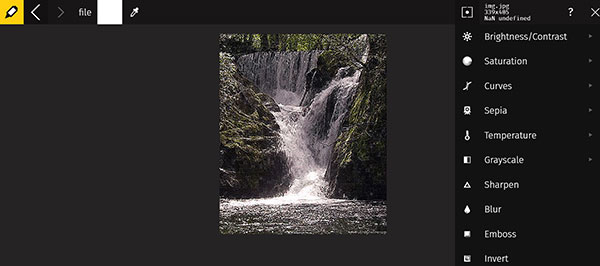
Trinn 1Besøk https://raw.pics.io/ i nettleseren din, og klikk på Start knappen for å laste startsiden. Trykk deretter på Åpne filer fra datamaskinen knappen, og last opp de uskarpe bildene. Denne appen støtter batchbehandling.
Trinn 2Deretter klikker du på Rediger meny fra venstre sidefelt, og du vil få opp en menylinje på høyre side. Rull ned for å finne Skjerpe alternativet.
Trinn 3Klikk på Skjerpe og se effekten midt på siden. Hvis du ikke er fornøyd, trykk på Skjerpe alternativet igjen.
Trinn 4Så lenge du er ferdig, klikk og utvide fil menyen og velg Spar. Skriv inn et filnavn, velg utdataformatet og still inn bildekvaliteten. Til slutt klikker du på OK knapp.
Du må kanskje også:Del 3: Vanlige spørsmål om skarpere uskarpe bilder på nettet
Spørsmål 1. Hvordan skarpere et bilde i GIMP?
Åpne et uskarpt bilde i åpen kildekode-fotoredigering, klikk på Uskarp/skarp verktøyet i verktøylinjen, og velg Skjerpe. Det tar deg inn i Sharpen-modus. Nå kan du klikke på den delen av bildet du vil gjøre skarpere.
Spørsmål 2. Er det mulig å avpikselere et bilde?
Med en skikkelig bildeskarper kan du avpikselere det uskarpe bildet effektivt. Vanceai.com kan for eksempel hjelpe deg med å fylle ut de manglende detaljene og fjerne pikselering på nettet.
Spørsmål 3. Kan jeg skjerpe en JPG?
Ja, du kan skarpere et bilde i JPG-format med et riktig verktøy. Utdatakvaliteten bestemmes av verktøyet ditt.
Konklusjon
Denne veiledningen har vist hvordan gjøre et uskarpt bilde skarpere på nett. Apeaksoft Free Image Upscaler er det beste valget for nybegynnere og folk som har et begrenset budsjett. Vanceai er avhengig av AI for å holde bildekvaliteten mens den skjerpes. Lunapic gir flere bilderedigeringsfunksjoner. Raw pics støtter rikelig med filformater. Hvis du har andre spørsmål om dette emnet, kan du gjerne legge igjen en melding under dette innlegget, så svarer vi raskt på det.